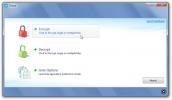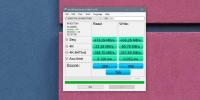Sådan konverteres et billede til gråskala på Windows 10
En god måde at gemme farvet blæk på en printer er at udskrive billeder i gråtoner, når du kan. Du kan ikke undgå at udskrive i farve i nogle tilfælde, f.eks. Hvis du udskriver et cirkeldiagram, men de fleste billeder fungerer lige så godt i sort / hvid. Sort og hvid, eller graryscale, som det ofte kaldes, kræver kun sort blæk for at udskrive. Sådan kan du konvertere et billede til gråskala uden at gå på kompromis med kvaliteten.
Print dialog
Hvis du antager, at du har brug for at udskrive billedet, og at billedet ikke er en del af et dokument, kan du kontrollere, om din printer's udskriftsindstillinger giver dig mulighed for at udskrive i gråtoner. Microsoft Print til PDF-appen har desværre ikke denne mulighed.
Du kan Brug Microsoft Edge til at udskrive i sort / hvid.
Paint.net
Hvis dialogboksen til printerens udskriftsindstillinger ikke tillader dig at udskrive et farvet billede i gråtoner eller billedet kvalitet forringes for meget, når printeren konverterer det, du kan først konvertere billedet til gråtoner og derefter udskriv det.
Paint.net er en af de bedste apps til at konvertere et billede til gråtoner. Det er gratis og let at bruge. Download og installer Paint.net. Åbn det billede, du vil konvertere til gråtoner i Paint. Brug tasten Ctrl + A til at vælge alt på det aktuelle lag.
Når laget er valgt, skal du gå til Justeringer> Sort / hvid.
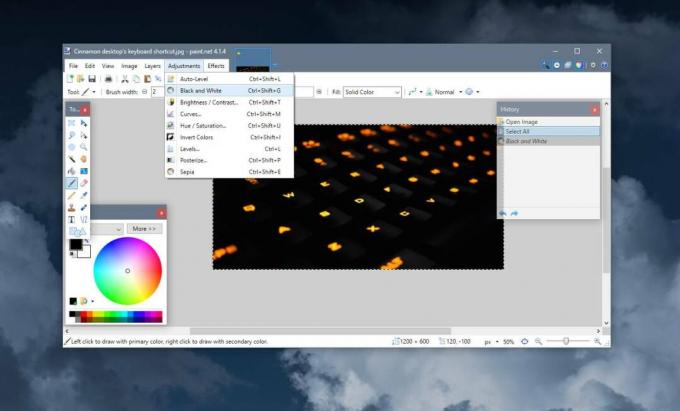
Gem det nye billede med et andet filnavn, eller lad det overskrive det originale billede. Det er dit valg. Det resulterende billede er ret godt med hensyn til kvalitet.

Microsoft Office Suite
Hvis du tilføjer billeder til et Word-dokument, en PowerPoint-præsentation eller et Excel-regneark, og du ikke har tid til konvertere dem alle til gråskala med Paint.net, kan du bruge apps 'indbyggede billedredigeringsindstillinger til at konvertere billeder til gråtoner.
For at konvertere et billede til gråskala i en af Microsoft Office-suite-apps, skal du højreklikke på det og vælge Formater billede i genvejsmenuen. Dette åbner et billedredigeringspanel til højre. Gå til fanen Billede (den sidste). Udvid valgmulighederne for billedfarve, og klik på det lille rulleliste ud for Presets for Color Saturation.

Vælg den sort / hvide forhåndsvisning af dit billede, og det konverteres til et gråtonebillede.
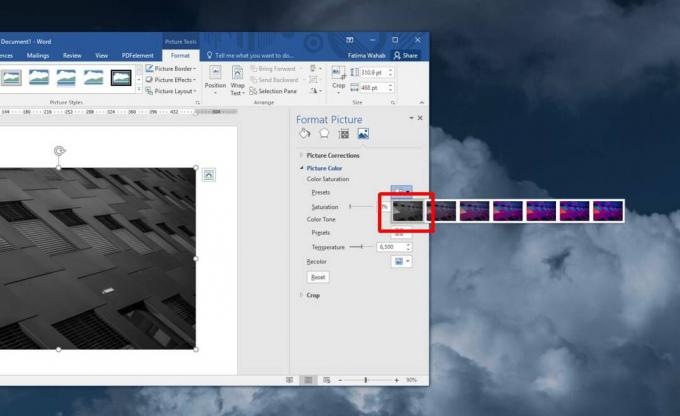
For at gøre tingene hurtigere skal du indsætte alle dine billeder i dokumentet, præsentationen eller regnearket først. Anvend mætning på et billede, vælg det næste, og brug Re-do-funktionen til at anvende det på det valgte billede.
Der er online-apps, der kan konvertere et billede til gråtoner, og hvis du ikke er tilfreds med kvaliteten af det billede, som Paint.net giver dig, kan du også prøve dem. For fotografier er det bedre at bruge et professionelt værktøj som Photoshop, der giver dig mulighed for at kontrollere de individuelle farvekanaler. Du kan sandsynligvis finde noget, der er meget billigere end Photoshop.
Søge
Seneste Indlæg
Chiave-krypteringsværktøj Håndterer nu store filer, understøtter Windows XP
For et stykke tid tilbage indeholdt vi et fantastisk udseende filkr...
Sådan finder du læse / skrivehastighed for en SSD på Windows 10
For et stykke tid tilbage viste vi dig, hvordan du kan Kontroller e...
Opdel & flet PDF-filer med brugervenlighed ved hjælp af 7-PDF Opdeling og fletning
Hvis du leder efter et enkelt, effektivt og brugervenligt værktøj, ...